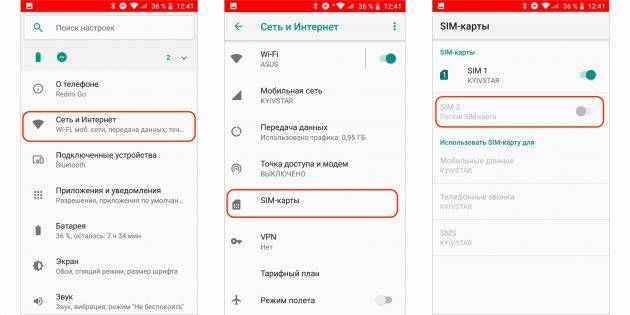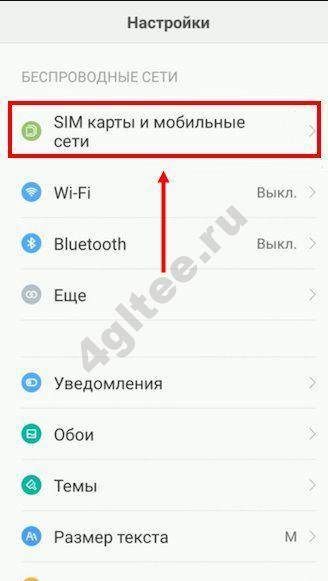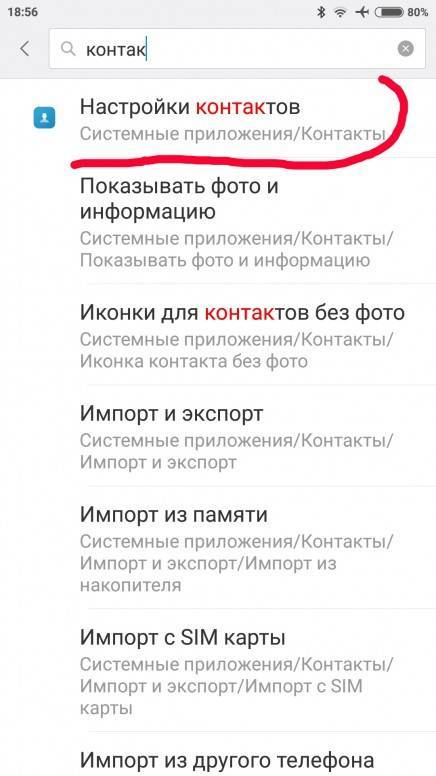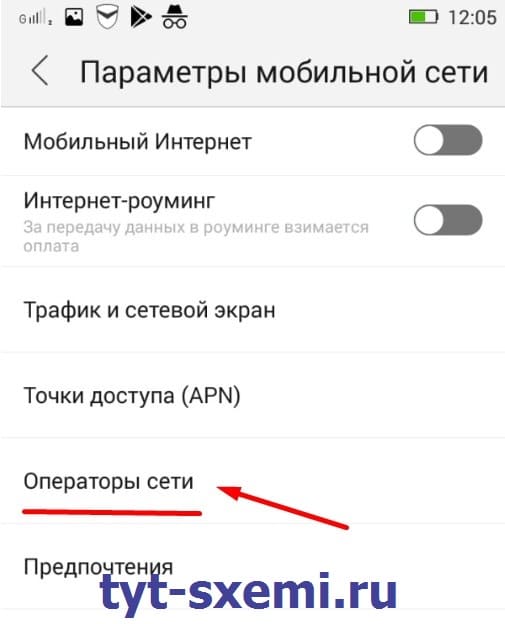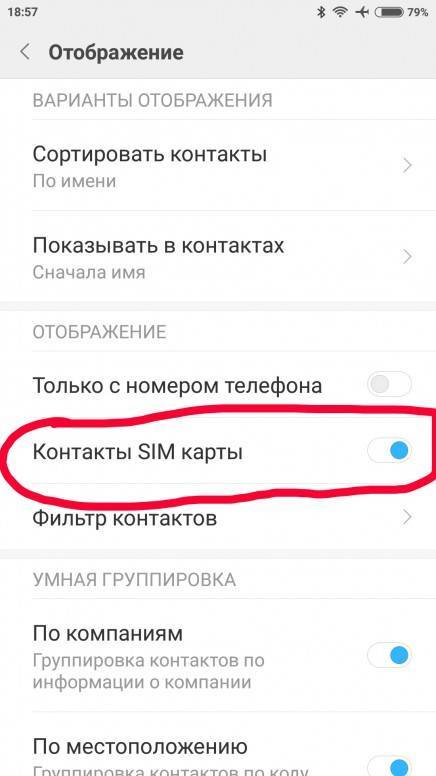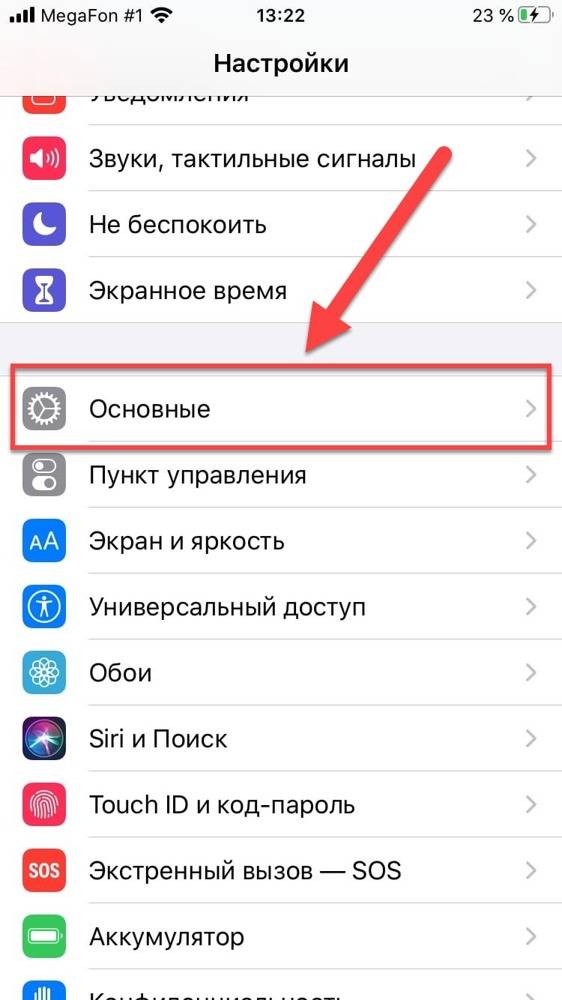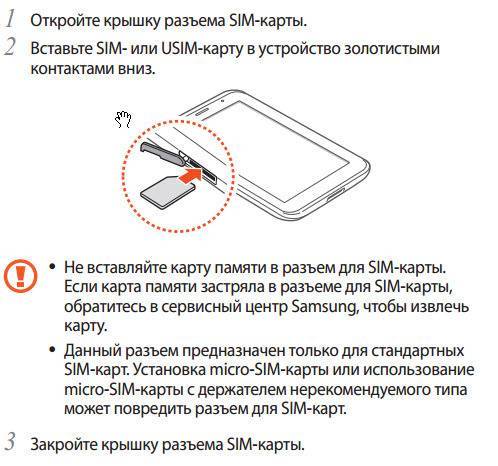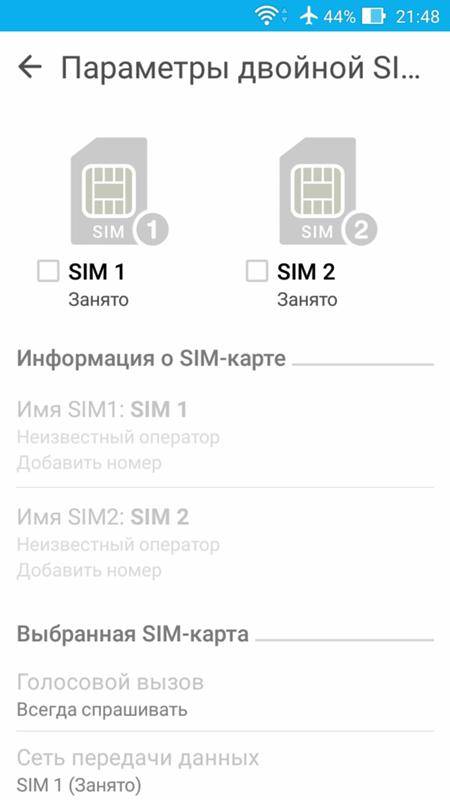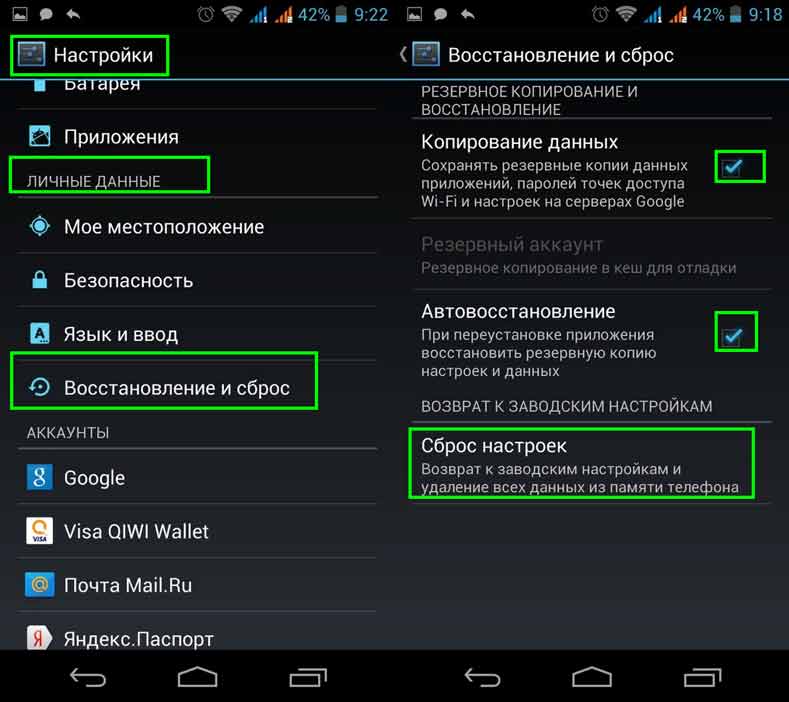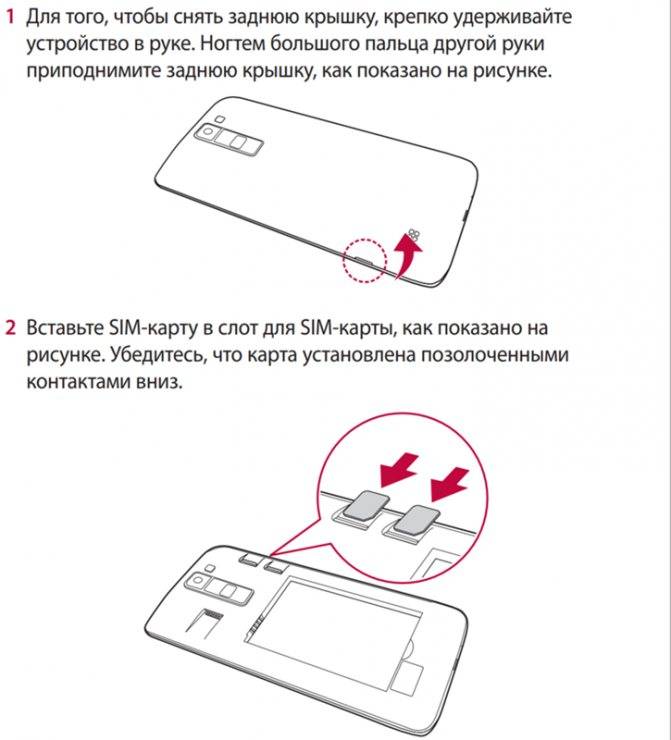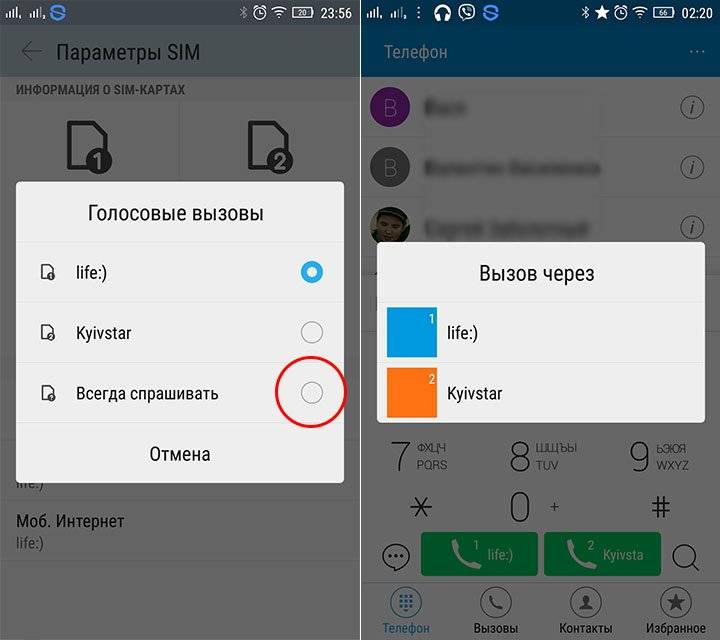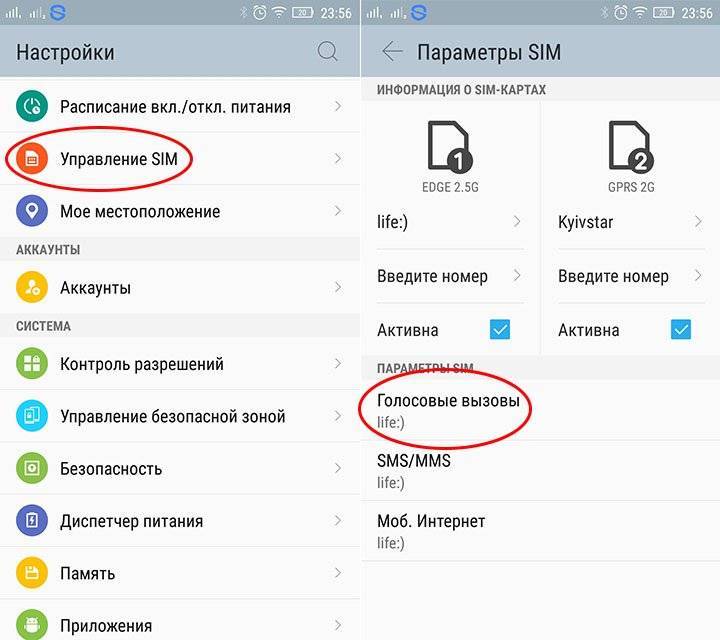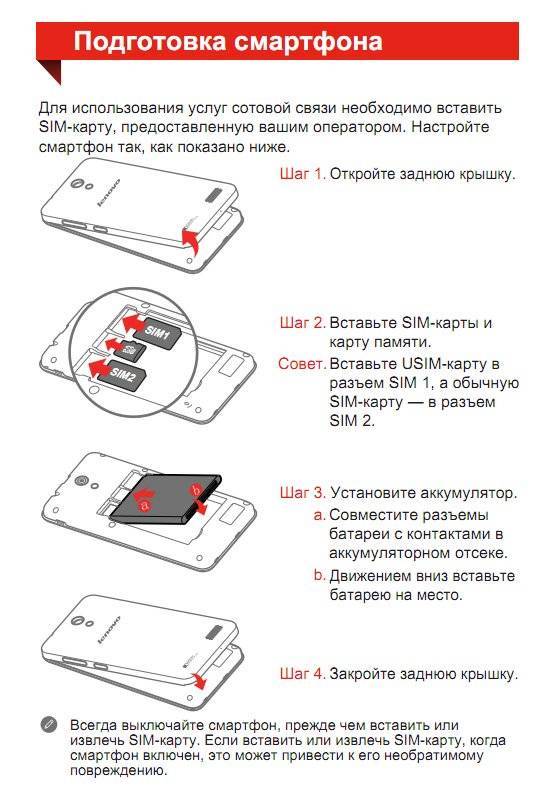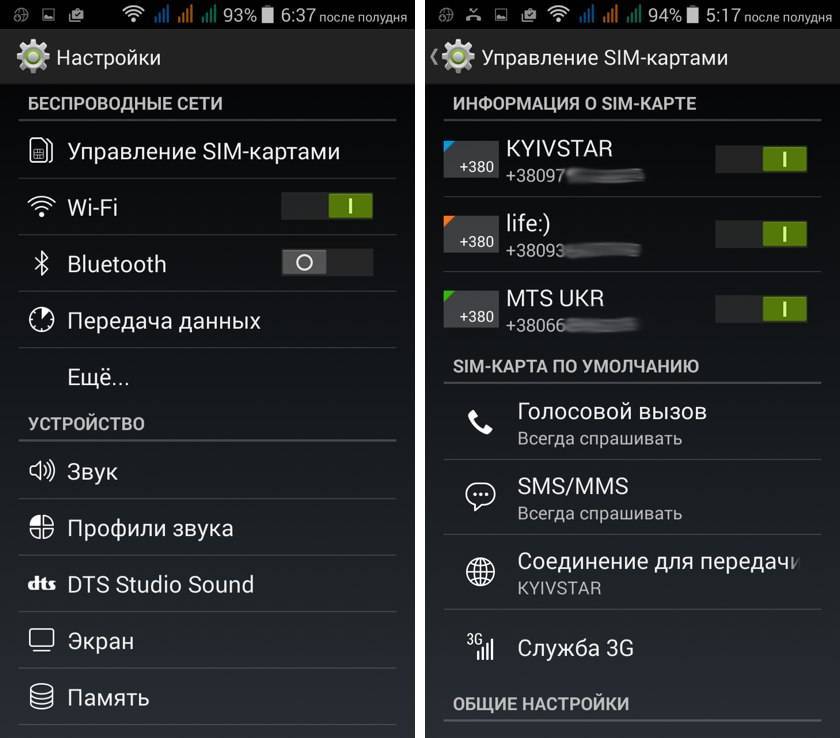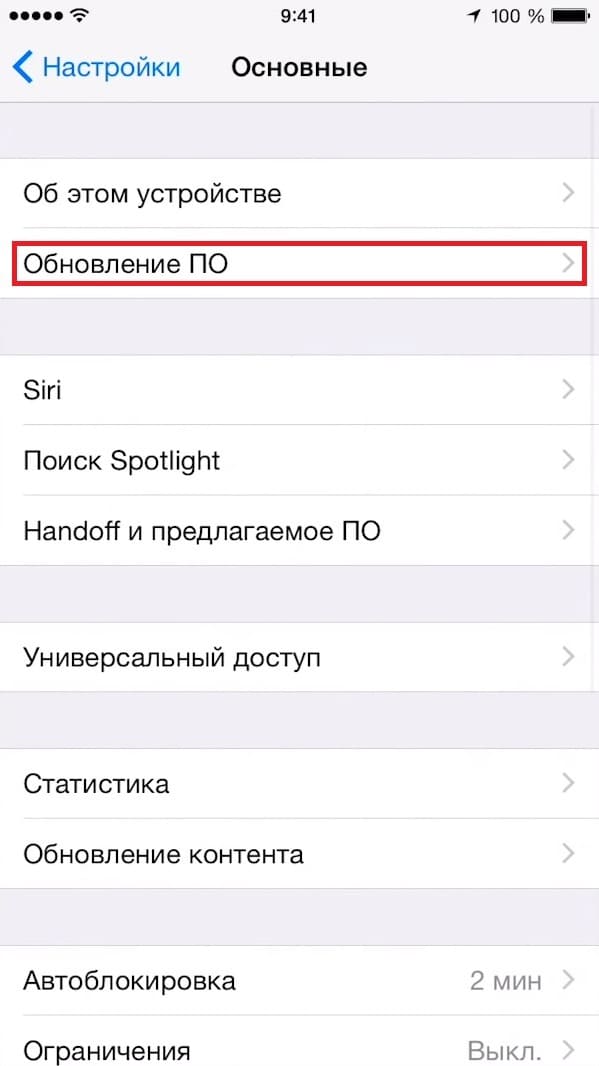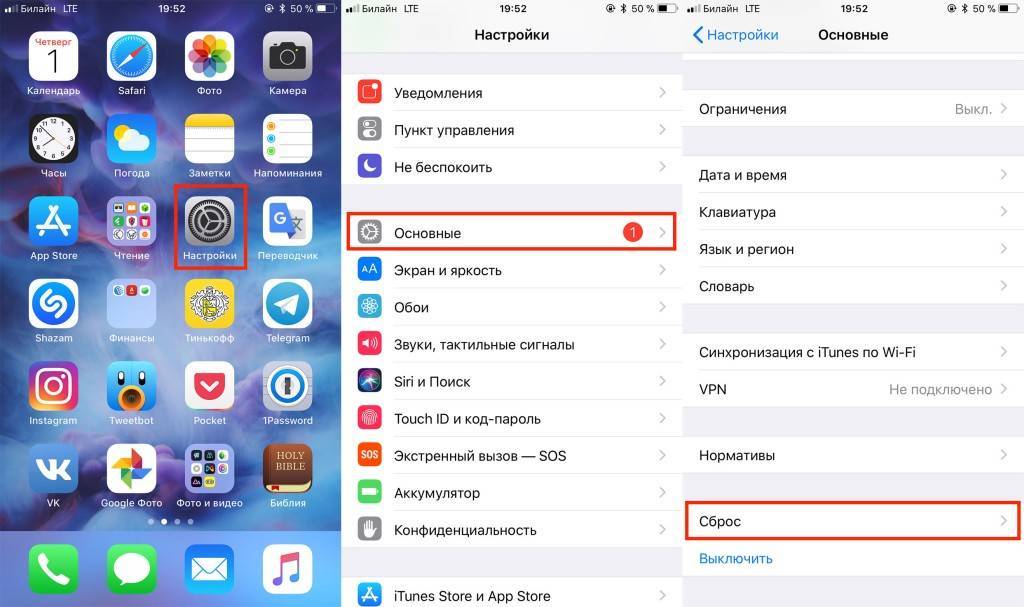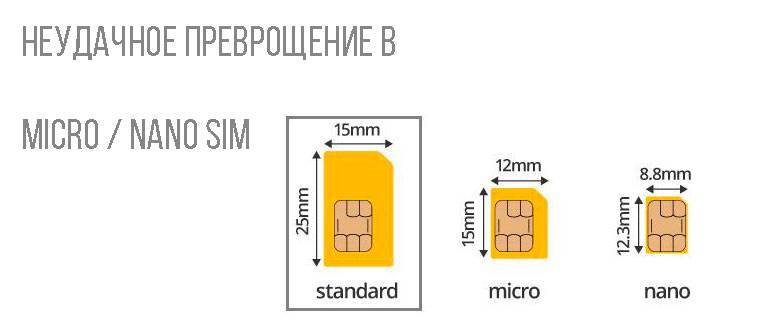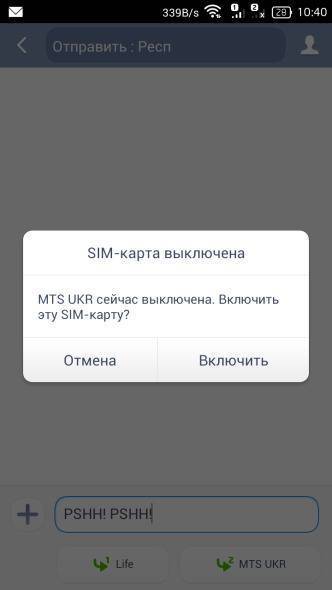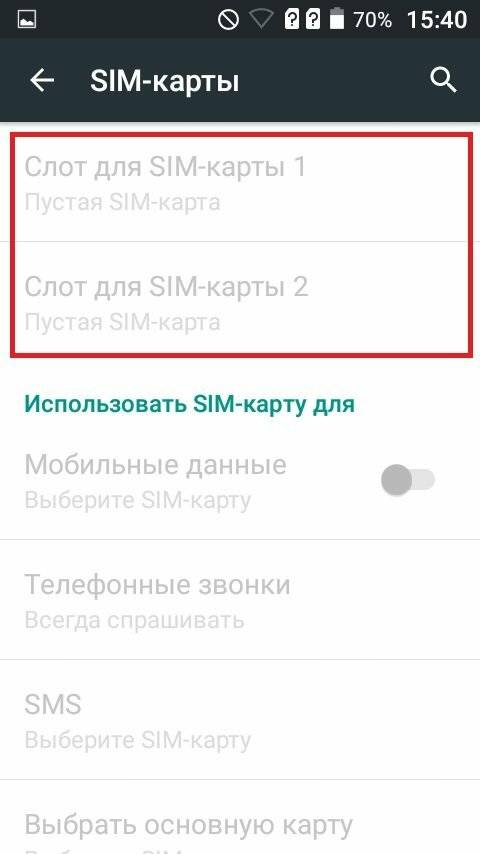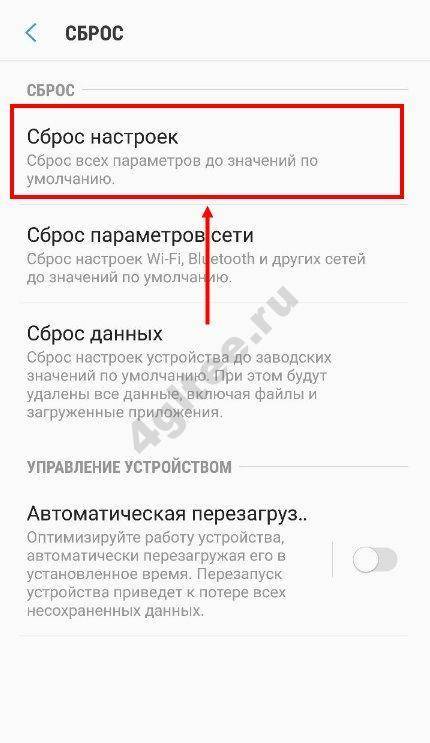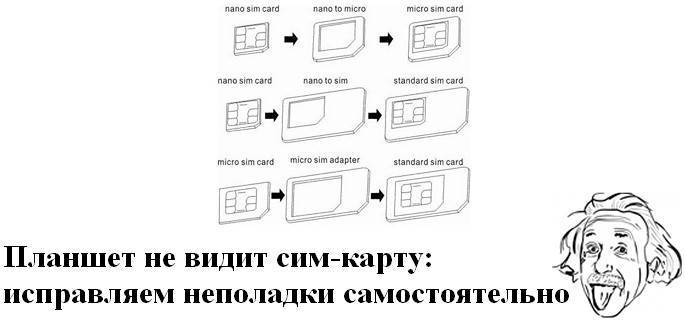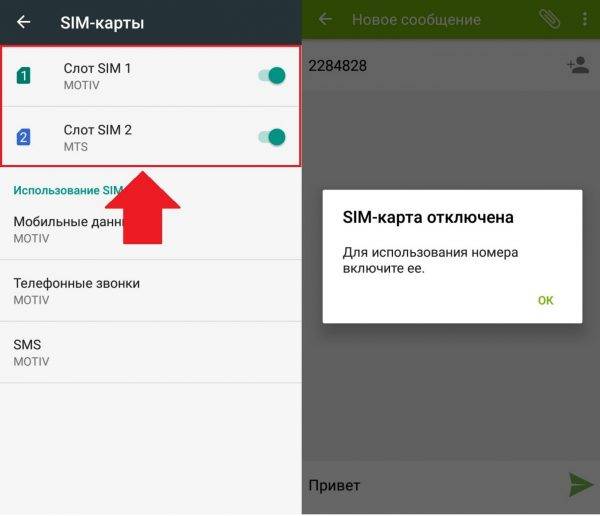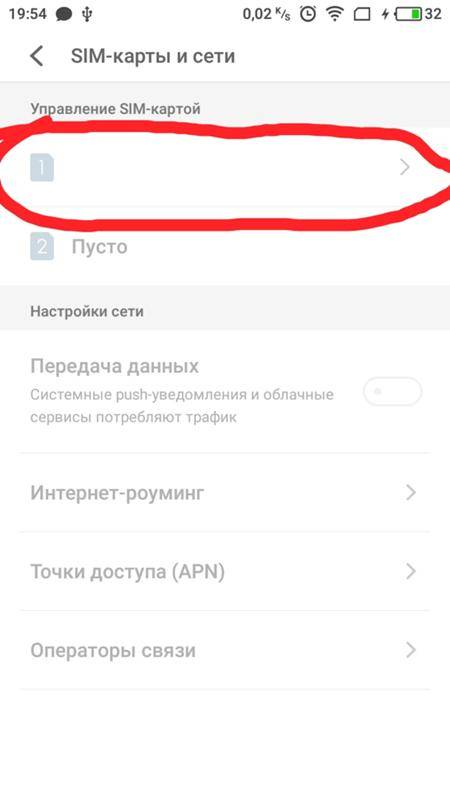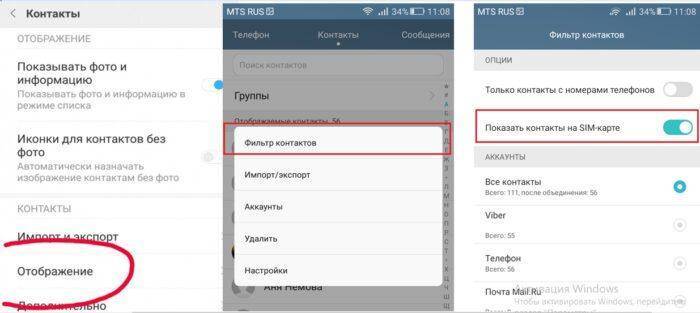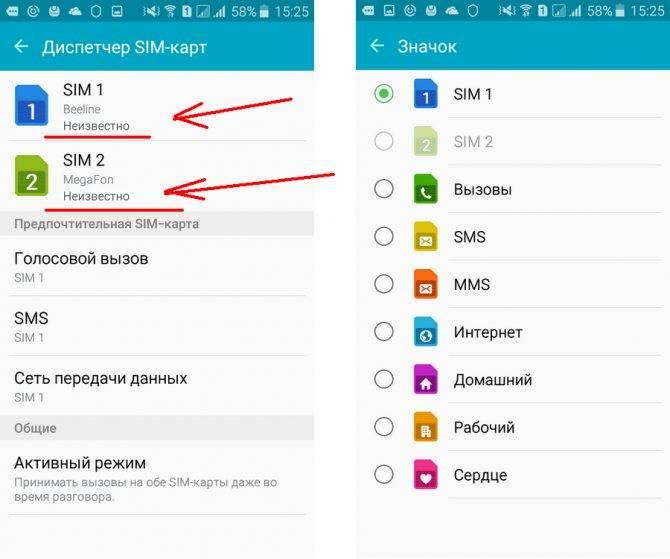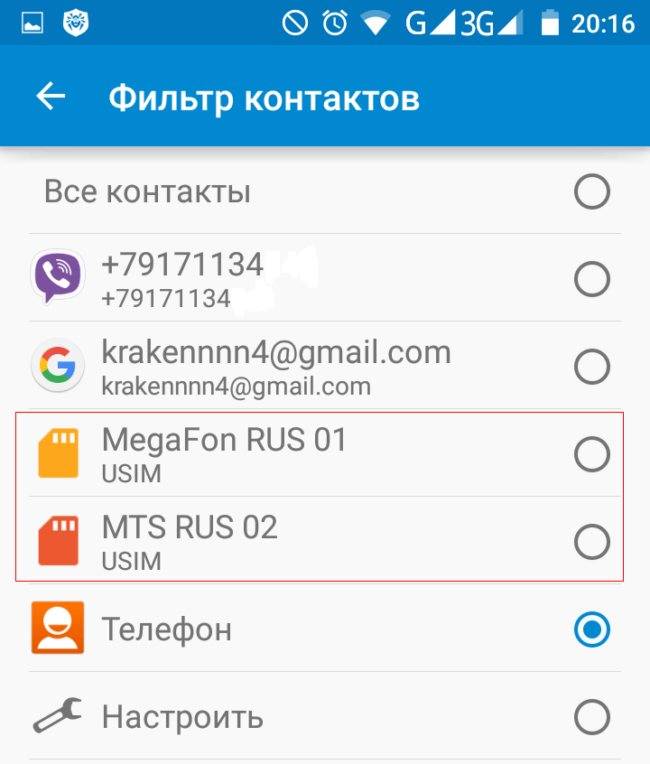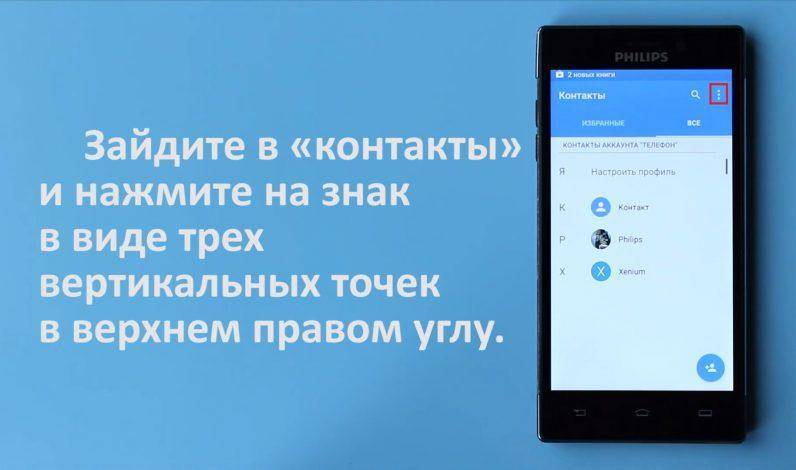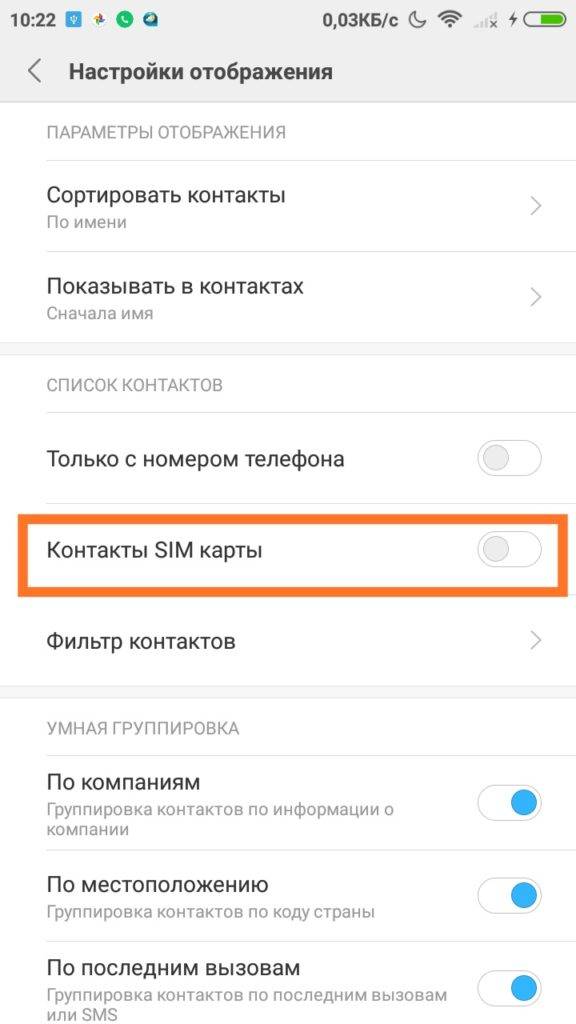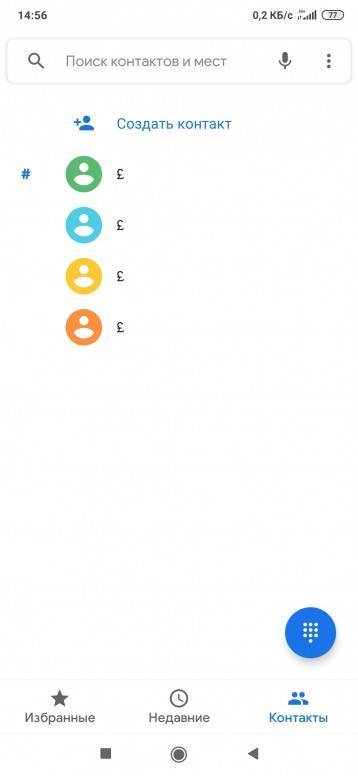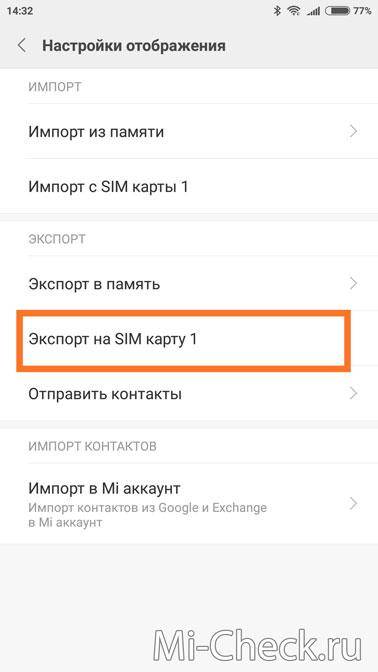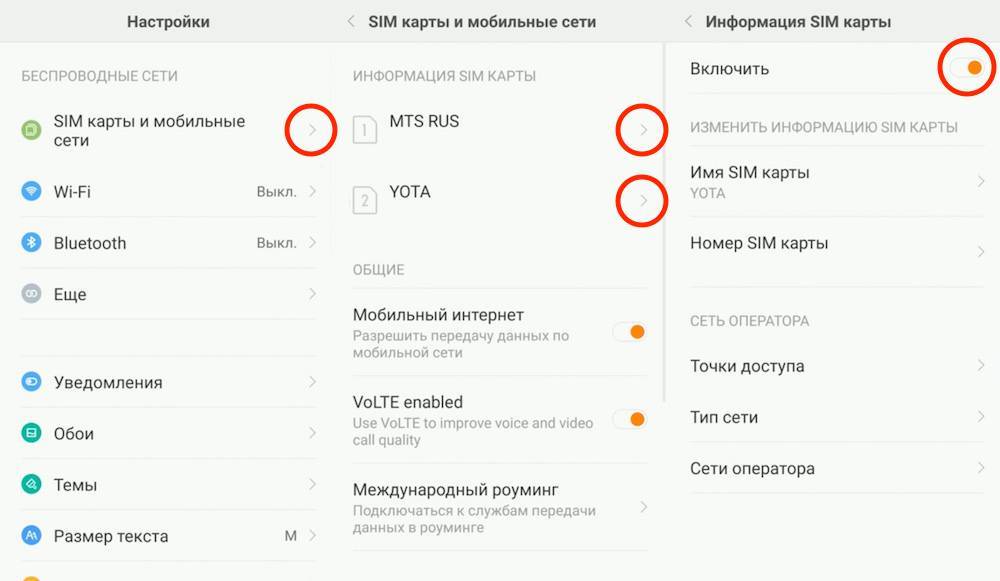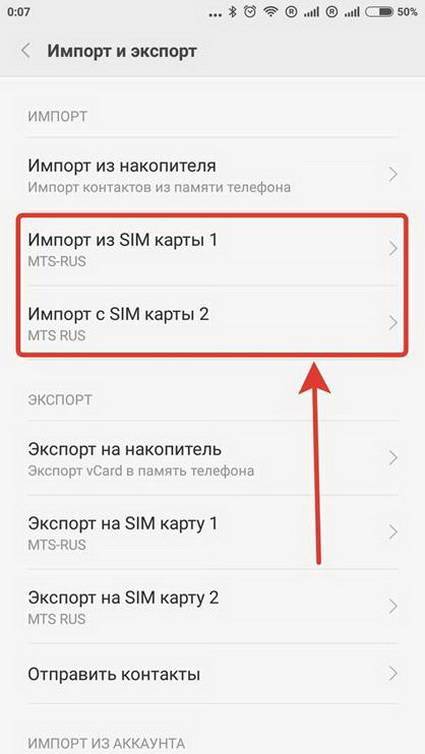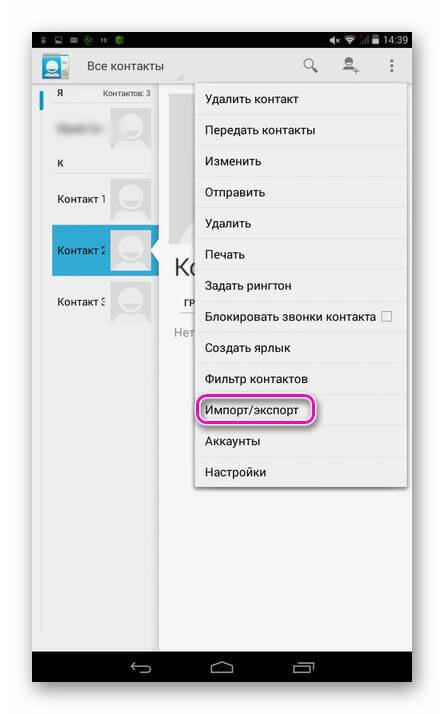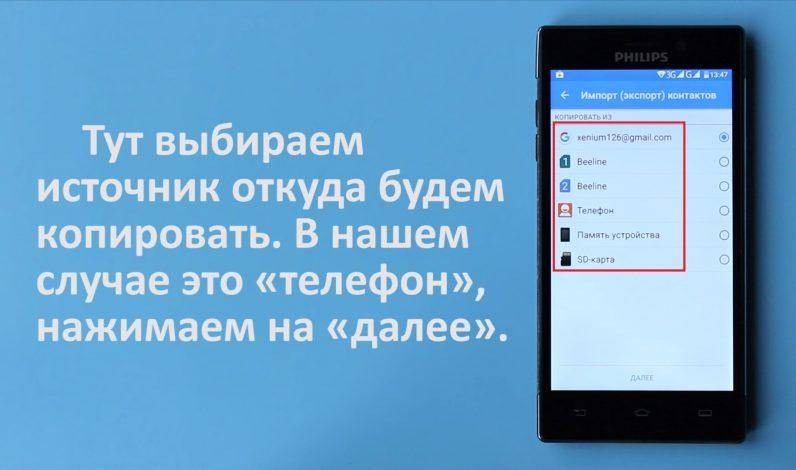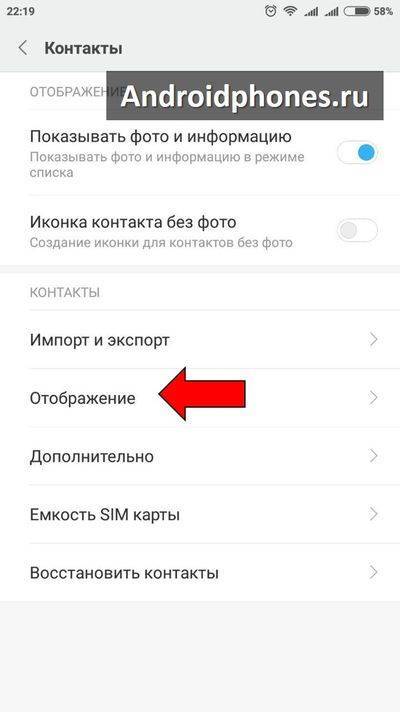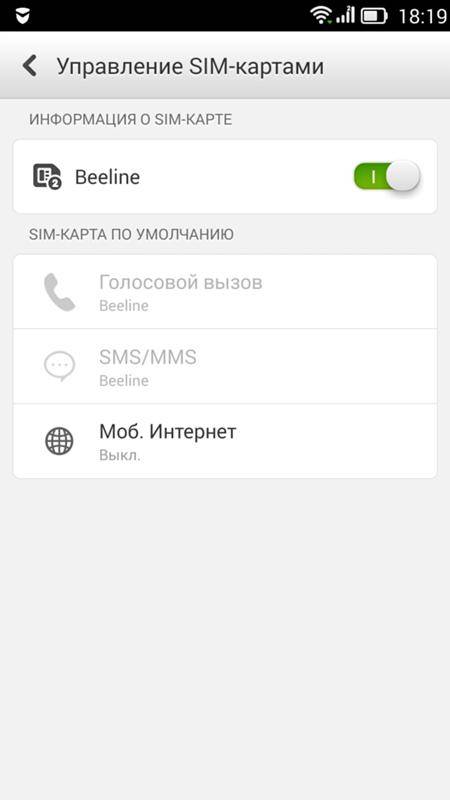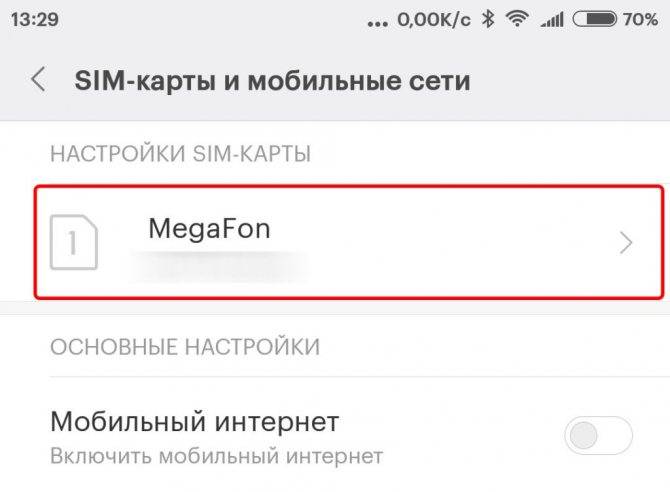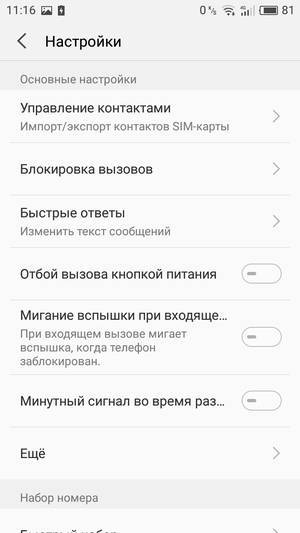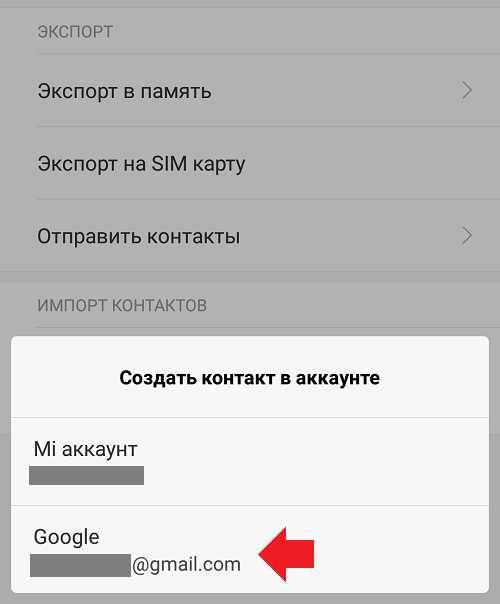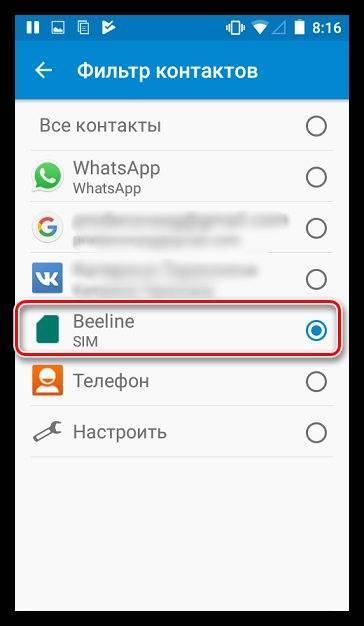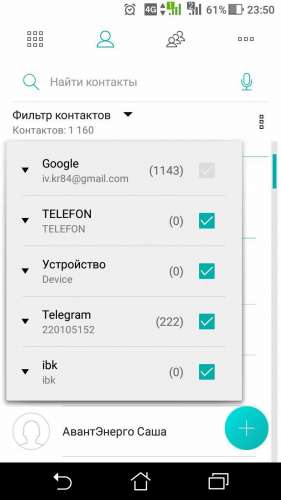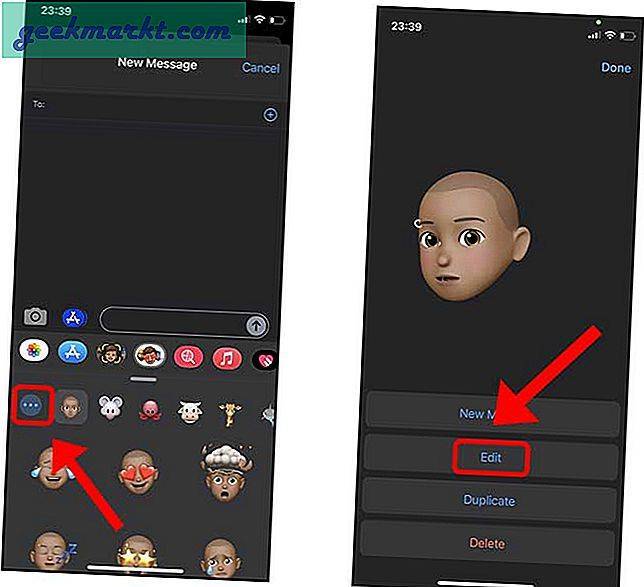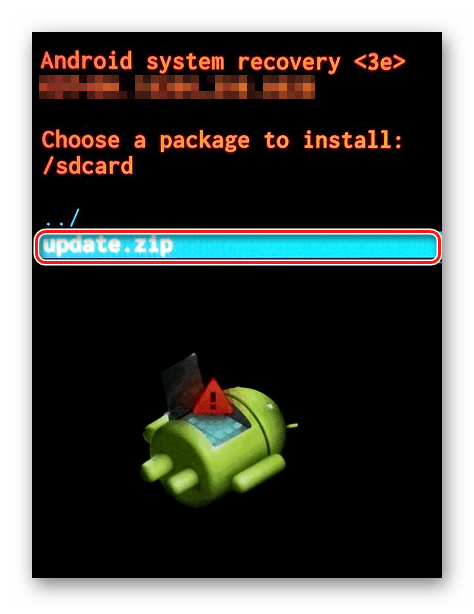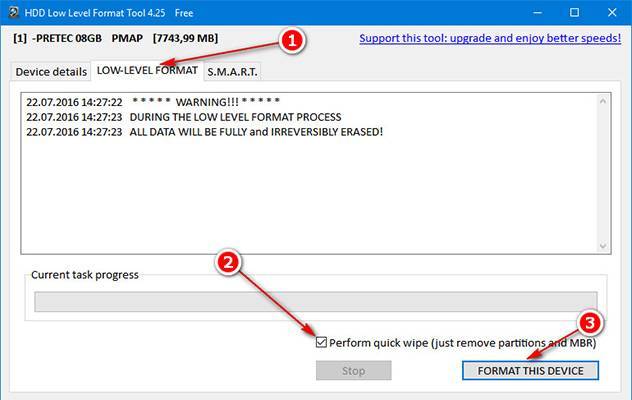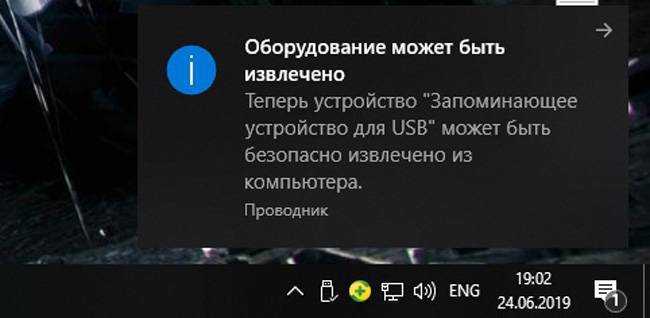Как восстановить контакты в телефоне, если они пропали полностью
Если на телефоне исчезли контакты, которые не представляют особой ценности, некоторые пользователи, начинают формировать список заново. Но когда в записной книжке хранились важные сведения об абонентах, целесообразно заняться восстановлением контактов. Сделать это можно с помощью стандартных инструментов либо специальных утилит.
С помощью Google-аккаунта
Чтобы комфортно пользоваться мобильным устройством под управлением OS Android, рекомендуется зарегистрировать Google-аккаунт, и получить адрес электронной почты. Так вот, именно почтовый сервис создает по умолчанию копию списка контактов, который хранится в течение 30 дней. Это возможность следует использовать, чтобы восстановить адресную книгу на собственном смартфоне. Для этого потребуется:
- С компьютера или ноутбука зайти на почтовый сервис Gmail. Его значок можно найти на странице Google, кликнув по иконке с изображением 9 квадратиков (в правом верхнем углу).
- Выбрать соответствующий значок и войти в свой почтовый ящик с помощью идентификаторов, используемых на смартфоне.
- Кликнуть по значку в виде квадрата из 9 точек и выбрать категорию «Контакты».
- Вызвать контекстное меню и запустить опцию «Восстановить контакты».

- Когда появится перечень возможных вариантов восстановления, понадобится выбрать оптимальный или указать конкретный период времени.
- Нажать на клавишу «Восстановить» и дождаться окончания процесса.
В завершение следует проверить, активирована ли синхронизация записной книжки, хранящейся в аккаунте, со смартфоном. Это делается таким образом:
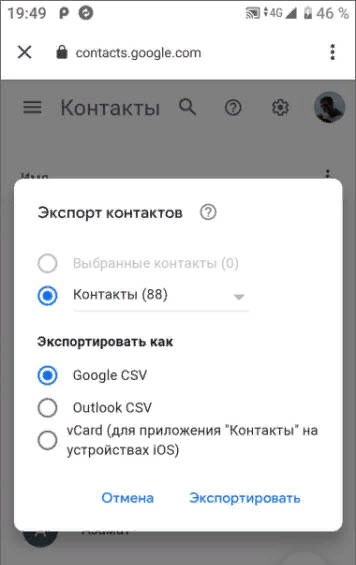
- Среди функций телефона отыскать категорию «Аккаунты»;
- отметить строчку Google»;
- на странице настроек выбрать пункт «Контакты» и установить напротив него флажок.
Теперь, когда все номера абонентов сохранены на почтовом сервере, можно не волноваться, если они вдруг исчезнут из адресной книги на смартфоне.
Из резервной копии
Этот способ подходит тем, кто предварительно сохранял контакты во внутренней памяти телефона либо в облачном пространстве. Если контакты пропали после установки свежей версии операционной системы, стоит попытаться проделать следующий путь:
- Открыть общие «Настройки». В зависимости от версии прошивки они могут выглядеть по-разному;
- Перейти в раздел «Восстановление и сброс»;
- Выбрать место, куда в последний раз сохранялись резервные копии номеров. Это может быть как внутренний накопитель, так и облачный сервис.
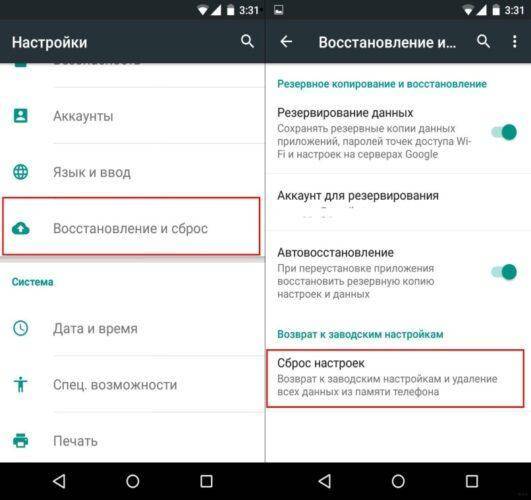
Запустить процесс и дождаться его окончания. В зависимости от объема хранящейся информации операция может занять некоторое время.
В смартфонах последних поколений при помощи данного метода можно без труда вернуть исчезнувшие контакты.
С помощью специалистов
Еще одним удобным способом восстановления утерянных контактов является обращение в сервисный центр. Не стоит стесняться этого шага, ведь, по сути, они созданы для того, чтобы помогать людям в изучении функционала мобильных устройств, и устранении возникающих проблем, как в самом аппарате, так и в системе.

Включение слота для сим-карт
Нередко бывает и такое, что пользователи случайно отключают слот для сим-карт. Чтобы это исправить, следуйте алгоритму:
- в настройках гаджета откройте «Мобильные сети», либо «SIM-карты и мобильные сети»;
- нажмите на нужный слот. Если их 2, то ориентируйтесь по названию мобильного оператора;
- передвиньте ползунок в активное положение в строке «Включить»;
- теперь войдите в «Выбор сети» и активируйте функцию «Выбирать автоматически».
Если же слот отключился вследствие низкого уровня сигнала (например, во время поездки в другой регион), то выполнять эту процедуру нужно в месте, где сеть нормально ловит.
Аппаратные неполадки
Причины, почему телефон не видит эксплуатируемую пользователем SIM-карту, могут заключаться не только в проблемах с картой, но и выступать следствием неполадок аппаратного характера. Если вышеописанные манипуляции не дали желаемого результата, смартфон и дальше не реагирует на установленную в разъём симку, искать проблему стоит «внутри» телефона. Рассмотрим, что делать, если телефон не видит SIM-карты, поочерёдно проверяя потенциальные варианты неполадок. Для начала стоит исключить вариант с привязкой мобильного устройства к оператору. Подобные прецеденты не являются редкими при покупке гаджета на вторичном рынке, или же в случае его приобретения по «бросовой» цене в сертифицированном центре от конкретного мобильного оператора. Если телефон привязан к определённому оператору, тогда его синхронизация с картами иных провайдеров будет невозможна. Устранить проблему можно посредством обращения в центр технического обслуживания, или же посредством нелегальной прошивки аппарата, однако, если телефон новый, пользователь должен быть готов, что после последней манипуляции гарантийные обязательства на девайс будут утрачены.
Одной из наиболее частых причин, почему гаджет не видит заведомо рабочую SIM-карту, является механическое повреждение слота, возникшее в процессе неаккуратной установки или частой замены карты, после падения телефона или некорректной чистки его разъёмов. Если в процессе эксплуатации смартфона был повреждён слот для SIM-карты, потребуются довольно сложные по выполнению ремонтные работы. Иногда вопрос решается посредством пайки контактов, однако, в сложных случаях, когда держатель SIM-карты неисправен, сможет потребоваться его замена на новую деталь, что лучше доверить специалистам.
Ещё одной причиной, почему Android не видит SIM-карты, выступают неправильные настройки гаджета. Для проверки этой версии неполадки надо зайти в настройки, отыскать модуль «Управление SIM-картами», проверить, активирована ли работа карты, если нет, установить переключатель в позицию «Включено». Параллельно стоит проверить, в котором режиме функционирует девайс: при включённом режиме полёта, Android работать точно не будет. Для устранения проблемы достаточно деактивировать автономный режим, повторно установить симку в разъём, и проверить её активность. Иногда, чтобы активизировать работу карты на новом телефоне, потребуется применить способ пробной отправки СМС с нерабочей SIM, после чего последуют запрос на экране о разрешении на включение карты, подтвердив который пользователь запустит её работу.
Зачастую выполненные манипуляции позволяют решить вопрос с неработающей симкой. При решении вопроса, что делать, чтобы вернуть работоспособность аппарата, стоит проанализировать вероятные ошибки, которые могли послужить стимулом для возникновения проблем. Если телефон новый, только купленный, то, вероятней всего, причина в настройках или привязке к оператору, иначе работать придётся над устранением повреждений, с предварительным исключением сбоя настроек.
СИМ карта отключена системой
Почему так происходит – сказать непросто. Возможно, был сбой или вирусное вмешательство. Хотя нередко кто-то нехороший может вручную изменить параметры. Чтобы повторно активировать, SIM выполните такие действия:
- Зайдите в меню настроек;
- Найдите пункт, отвечающий за опции мобильной сети (может называться по-разному, в зависимости от версии Андроид и типа оболочки – MIUI, Flyme). У меня отображается так:

Увидите перечень установленных в телефон симок, кликаете на нужно и включаете:
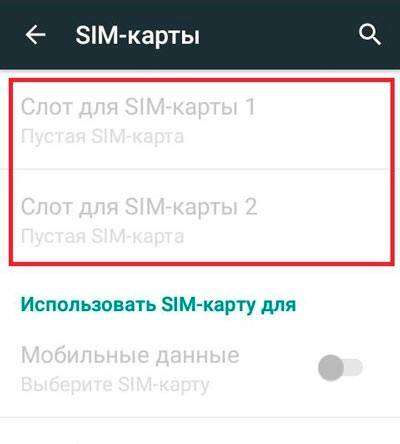
Альтернативный метод: пробуем написать SMS сообщение и отправить его с карточки, которая не работает. При этом на экране выведется уведомление с предложением активации:
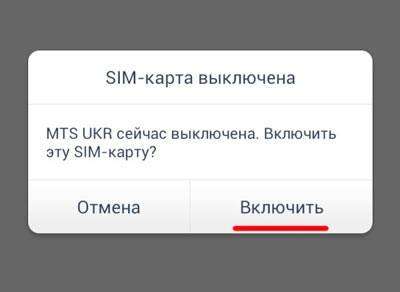
К сожалению, нередко пользователям отображается уведомление «Пустая SIM-карта», что говорит о других причинах. Мы их рассмотрим далее.
Помощь мобильного оператора в разных ситуациях
Никогда не поздно обратиться за помощью к мобильному оператору.
Вы можете напрямую связаться с оператором вашей сотовой связи по телефону, и он проверит, вам ли принадлежит данный номер. Можете прийти в офис оператора с паспортом и изложить ему вашу проблему. Он выслушает вас и поможет.
Как заменить СИМ карту на дубликат
Потеряли ли вы телефон вместе с симкой или она перестала работать? Причина замены на дубликат у каждого своя, но требуется определенная последовательность действий. Вам надо прийти в офис оператора с паспортом, так как его данные позволяют определить, на вас ли зарегистрирован номер телефона.
Если номер зарегистрирован на другое лицо нужна доверенность, подписанная у нотариуса и паспорт человека, который обратился к вам за помощью в этом деле. Сотрудник салона предоставит вам заявление на замену карты.
Заявление нужно заполнить в салоне, и вам будет выдана новая карта.
В течение 15 мин вам перенесут на новую СИМ карту ваш используемый ранее номер.
Эта операция бесплатна почти у все операторов.
Раньше можно было обратиться к оператору с просьбой обрезать привычный размер симки для нового смартфона. И оператор делал это в вашем присутствии вручную.
Теперь вы можете получить у сотрудника салона micro-SIM и nano-SIM, обменяв на них вашу карту. От вас требуются все те же действия.
Выше были перечислены типичные проблемы работы СИМ карты и телефона, и описаны основные причины неисправностей. Помните, вам в подобных ситуациях не стоит терять время впустую, достаточно изучить вопрос подробно и при необходимости пойти в сервис-центр.
Причины проблемы и варианты ее устранения
На самом деле появление ошибок может иметь не только программные причины, но и аппаратные — например, выход из строя внутренней памяти девайса. Однако в большинстве своём причиной возникновения неполадки является всё-таки программная часть.
Перед тем как приступать к описанным ниже методам, проверьте версию проблемных приложений: возможно, они недавно обновились, и вследствие недоработки программиста появилась ошибка, которая и вызывает появление сообщения. Если, наоборот, установленная в устройстве версия той или иной программы довольно старая, то попробуйте её обновить.
Подробнее: Обновляем приложения на Android
В случае если сбой появился спонтанно, попробуйте перезагрузить девайс: возможно, это единичный случай, который будет исправлен очисткой оперативной памяти при перезапуске. Если же версия программы новейшая, неполадка появилась внезапно, а перезагрузка не помогает — тогда используйте описанные ниже методы.
Способ 1: Очистка данных и кэша приложения
Порой причиной ошибки может быть сбой в служебных файлах программ: кэша, данных и соответствия между ними. В таких случаях следует попробовать сбросить приложение к виду только что установленного, очистив его файлы.
- Зайдите в «Настройки».
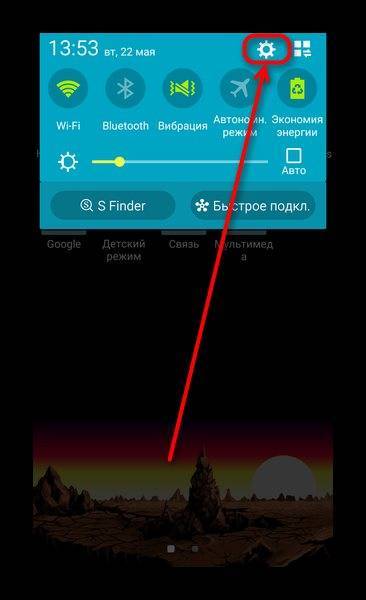
Прокрутите список опций и найдите пункт «Приложения» (иначе «Диспетчер приложений» или «Менеджер приложений»).

Добравшись к списку приложений, переключитесь на вкладку «Все».
Найдите в списке программу, которая вызывает сбой, и тапните по ней, чтобы войти в окошко свойств.
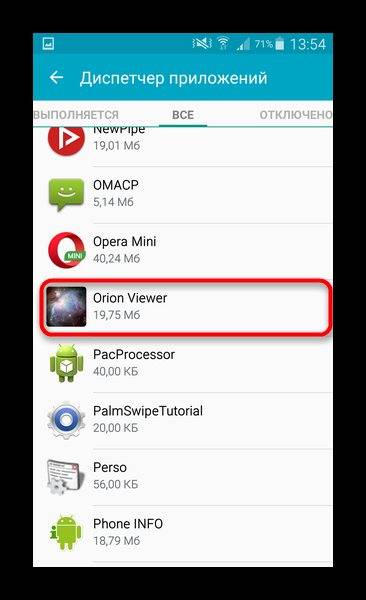
Работающее в фоне приложение следует остановить, нажав на соответствующую кнопку. После остановки нажмите сначала «Очистить кэш», потом — «Очистить данные».
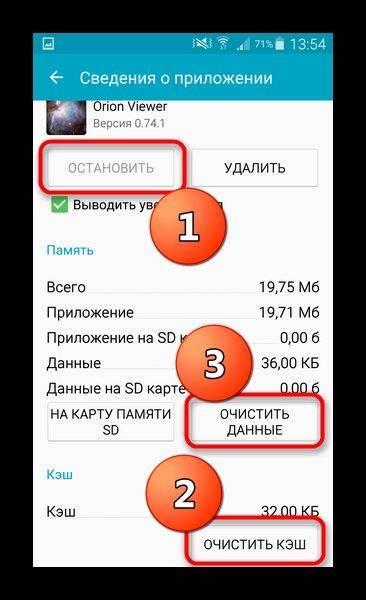
Если ошибка появляется в нескольких приложениях, вернитесь к списку установленных, найдите остальные, и повторите манипуляции из шагов 3-4 для каждого из них.
После очистки данных для всех проблемных приложений перезагрузите устройство. Скорее всего, ошибка исчезнет.
В случае если сообщения об ошибках появляются постоянно, и среди сбойных присутствуют системные, обратитесь к следующему способу.
Способ 2: Сброс настроек к заводским
Если сообщения «В приложении произошла ошибка» касаются встроенного ПО (звонилки, приложения для SMS или даже «Настроек»), вероятнее всего, вы столкнулись с проблемой в системе, которую очисткой данных и кэша не исправить. Процедура hard reset является ультимативным решением множества программных неполадок, и данная — не исключение. Само собой, при этом вы потеряете всю свою информацию на внутреннем накопителе, так что рекомендуем скопировать все важные файлы на карту памяти или компьютер.
- Зайдите в «Настройки» и найдите опцию «Восстановление и сброс». Иначе она может называться «Архивация и сброс».
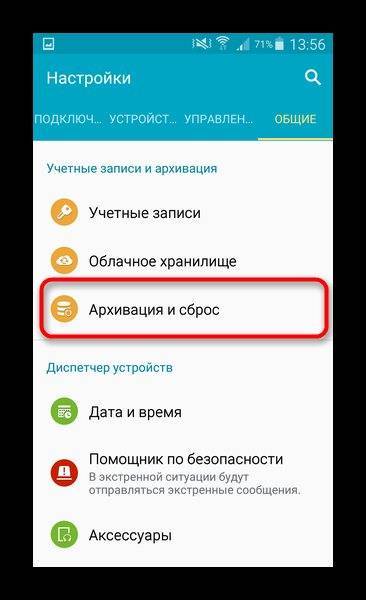
Прокрутите список вариантов вниз, и найдите пункт «Сброс настроек». Зайдите в него.
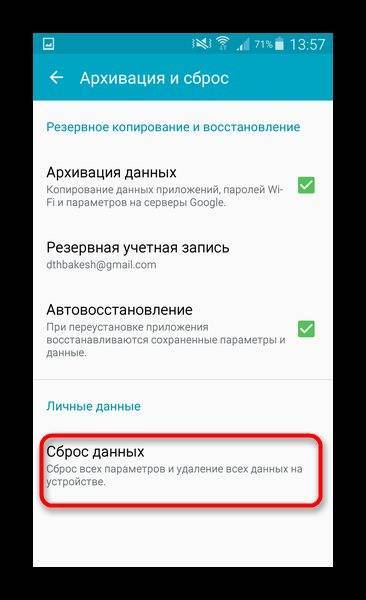
Ознакомьтесь с предупреждением и нажмите кнопку, чтобы начать процесс возвращения телефона в заводское состояние.

Начнётся процедура сброса. Дождитесь, пока она закончится, а затем проверьте состояние устройства. Если вы в силу каких-то причин не можете сбросить настройки описанным методом, к вашим услугам материалы ниже, где описаны альтернативные варианты. Подробнее:Сброс настроек на АндроидСбрасываем настройки на Samsung
В случае если ни один из вариантов не помог, вероятнее всего, вы столкнулись с аппаратной неполадкой. Исправить её самостоятельно не получится, поэтому обратитесь в сервисный центр.
Заключение
Подводя итоги, отметим, что стабильность и надёжность Android растёт от версии к версии: новейшие варианты ОС от Google менее подвержены проблемам, чем старые, пусть и ещё актуальные. Мы рады, что смогли помочь Вам в решении проблемы. Опишите, что у вас не получилось. Наши специалисты постараются ответить максимально быстро.
Помогла ли вам эта статья?
- https://itduo.ru/v-prilozhenii-telefon-proizoshla-oshibka-chto-delat/
- https://comuedu.ru/android/there-was-an-error-in-the-contacts-application-what-to-do-get-rid-of-the-error-android-process-acore.html
- https://nastroisam.ru/android-process-acore-error/
- https://hitechboard.ru/page/prilozhenie-kontakty-ne-rabotaet-android
- https://lumpics.ru/how-remove-app-has-encountered-an-error-android/
ПОДЕЛИТЬСЯ Facebook
tweet
Предыдущая статья
Следующая статьяWi-Fi в спящем режиме: что это и что выбрать – всегда или никогда?
Почему телефон не видит симку — дефект аппаратного типа
Я лично столкнулся с ситуацией, когда купил новый смартфон, обрезал карту, чтобы она нормально входила в соответствующий слот. Но после включения сеть не обнаружилась. Оказалось, что приспособление было вставлено не до конца.
По этому поводу следует ознакомиться со стандартами Nano, Micro, которые отличаются размерами.
В идеале в момент покупки попросить консультанта подготовить ваши симкарты для нового аппарата.
Ничего из перечисленного не помогает — обратитесь в центр сервисного обслуживания. Я знаю много случаев, когда телефоны Samsung не видели вторую симку. А причина заключалась в заводском браке. Ремонт в официальных центрах производился бесплатно.
Автор рекомендует:
Телефон видит СИМ-карту, но не ловит сеть
Возможные причины, когда СИМ-карта не видит сеть:
- поломка в устройстве усилителя сигнала, коннектора, контроллера, антенны, радиотракта;
- программный сбой – поиск сети не запускается автоматически;
- не соответствует стандарт связи – телефон не работает на российских частотах GSM.
Как активировать симку, если нет сети? Обратиться в офис продаж оператора или позвонить с работающего номера в техническую поддержку.
СИМ-карта не регистрируется в сети
Проблема может заключаться в следующем:
- номер заблокирован – узнать можно в Личном кабинете или обратившись на горячую линию;
- сгорел микрочип – замените симку у оператора;
- не ищет сеть автоматически – запустите ручной поиск;
- не соответствует IMEI – измените номер самостоятельно или обратитесь в сервисный центр;
- включён автономный режим – отключите опцию.
Симка не сможет зарегистрироваться в сети, если прошивка содержит ошибки, повреждена сама карта или есть неполадки в устройстве.
Не работает SIM-карта – только экстренные вызовы
Сообщение «только экстренные вызовы» выходит когда:
- недостаточно средств на счету – пополните баланс;
- вы находитесь вне зоны действия сети – смените место дислокации;
- включён «автономный режим» – выключите функцию.
Полезные программы для восстановления контактов
Если описанные выше методы не привели к успешному решению проблемы, можно воспользоваться сторонними утилитами, которые действуют по схожему алгоритму
Дело в том, что даже при неосторожном удалении номера не стираются из памяти устройства, а переходят в «скрытый резерв». Посредством специальных функций программам удается извлечь их оттуда, и вернуть на прежнее место
Наиболее популярными в наши дни считаются следующие приложения.
Super Backup Pro
Приложение удобно тем, что имеет интуитивно понятный интерфейс и не требует root-доступа. Скачать его можно с официального сайта. С ее использованием справится даже новичок.
После запуска следует выбрать пункт «Контакты». На экране должна появиться кнопка «Восстановить», нажав на которую можно запустить процесс возвращение абонентских номеров в отведенную для этого директорию. Полная инструкция представлена ниже.
EaseUS MobiSaver
Утилита помогает вернуть не только утраченные контакты, но также фотографии и видеоматериалы.
Алгоритм работы следующий:
- Программу нужно установить на ПК, после чего подключить к нему смартфон.
- Запустить утилиту и нажать на клавишу «Старт».
- Разрешить вход в операционную систему телефона.
- Запустить процесс сканирования, в результате которого на экране появится раздел «Контакты».
- Из списка нужно выбрать актуальные и кликнуть по кнопке «Восстановить».
Программа позволяет вернуть даже старые контакты, но все операции выполняются за определенную плату. Кому данный вариант не подходит, стоит обратиться к помощи других утилит.
шпаргалка.ру — Уроки по созданию сайтов с нуля. Создание сайтов под заказ
Ежедневно десятки тысяч пользователей бескрайней сети интернет задаются вопросом: как создать сайт? Многие считают, что это очень сложно и новичку с этой задачей самостоятельно справиться попросту нереально. Но это глубокое заблуждение, так как на самом деле все очень просто.
Для того чтобы быстро и легко, а главное бесплатно сделать собственный сайт, достаточно воспользоваться одним из многочисленных бесплатных сервисов по конструированию и хостингу сайтов. Это может быть, например Яндекс или uCoz. Воспользовавшись данными сервисами, любой пользователь сможет с легкостью создать свой сайт самостоятельно. Но бесплатный сыр, как известно, бывает только в мышеловке. Если вы воспользуетесь бесплатных сервисов по конструированию сайтов, то будьте готовы к тому, что вскоре на вашем сайте появится чужая реклама, а снять ее можно будет только за деньги.
Чтобы самому создавать сайты абсолютно не нужно обладать какими-то особыми знаниями. Но если необходимо более эстетичное и индивидуальное оформление, то необходимо изучить основы HTML и CSS. Это необходимо для того, чтобы вручную редактировать код страниц, так как бесплатные сервисы предлагают ограниченный функционал для создания индивидуального дизайна. Если вам необходимо создать динамический сайт (интернет магазин, форум) то для этого достаточно изучить основы php и JavaScript.
На сайте «web-shpargalka» вы найдете полезные программы, которые облегчат работу при разработке проектов также в разделе «Как сделать…?» подробно описывается, как сделать корзину покупателя для интернет магазина, форму регистрации, форму авторизации, установка видео и аудио плееров, и другие готовые примеры которые могут пригодиться для вашего web-проекта.
Cайт-визитка за один день!!! 
Повторяя за мной все действия, вы 100% создадите собственный сайт визитку за 1 день (с нуля, не используя чужих движков)! Но я убежден, что если вы добавите немного креатива, то у вас всё получиться гораздо лучше!!! Подробнее…
Подсчёт символов и ключевых слов, а также перевод текста из кириллицы в латиницу, и кое-что еще…! Подробнее…
Генератор случайных чисел для игры в гос-лото!
Можно генерировать случайные числа для игры в гос-лото, также можно проверить все билеты на совпадения и сумму выигрыша. Иначе говоря, тренируйтесь играть в гос-лото с нулевыми затратами! Подробнее…
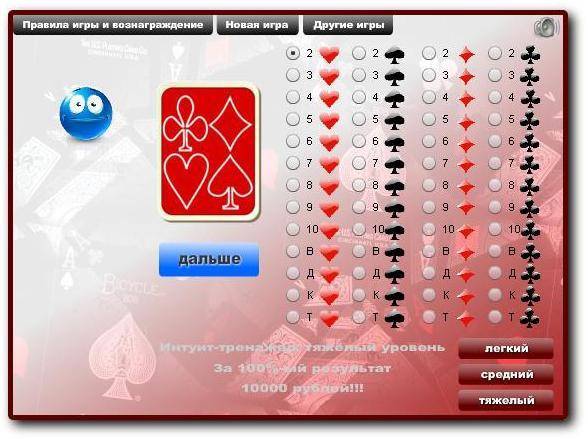
Интуит-тестер (тренажер)
С помощью этого тренажера, вы можете проверить свою интуицию, и в случае если результат вас не устроит, то можно сразу-же приступить к ее тренировке Подробнее…
Проблема в телефоне
Перейдём ко второй группе, в которой проблема «не работает СИМ» зависит от телефона. Одни причины можно устранить самостоятельно, другие потребуют обращения в сервисный центр.
Неправильные настройки
Почему телефон не видит СИМ-карту?
1. Проверьте, не включена ли у вас функция «режим полёта» или «автономный режим». При включенном авиарежиме автоматически отключатся услуги мобильной связи.
- нажмите значок настройки;
- выберите дополнительные настройки;
- отключите «режим полёта».
Не помогло? Вытащите СИМ-карту, подождите с пол минуты и вставьте заново. Перезагрузите телефон/планшет.
2. Проверьте, включена ли СИМ-карта в настройках телефона, актуально для устройств с двумя и более симками на Android:
- зайдите в параметры настроек;
- выберите «Диспетчер SIM-карт»;
- активируйте нужную симку, нажав на неё либо переключите бегунок рядом с ней в режим «Включено».
Если не помогло, попробуйте отправить сообщение с неактивной симки и система автоматически выдаст запрос о включении карты.
3. Телефон не видит новую СИМ-карту – не пройдена активация. Что делать:
- установить симку, включить устройство;
- ввести ПИН-код (указан на пластиковом блистере, где была закреплена симка при покупке);
- совершить звонок на бесплатный номер активации.
| Теле2 | 610 |
| МТС | *111# |
| Билайн | *101*1111# |
| Мегафон | *121*ПАК-код# |
4. Нет регистрации в сети. Потребуется ручной поиск ближайшей станции через настройки:
- перейдите в настройки;
- нажмите «Дополнительные настройки»;
- нажмите «Мобильные сети».
Устройство запустит режим поиска всех доступных операторов и выдаст список возможных соединений. Выберите необходимое и активируйте его.
Телефон привязан к определённому оператору
Когда вы покупаете мобильный телефон в салоне по акции с большой скидкой, скорее всего он по умолчанию привязан к конкретному оператору. Чтобы узнать так это или нет, возьмите симку другого оператора, вставьте в аппарат. Связь не появилась? Ваша модель привязана к конкретному оператору.
Есть два варианта решения вопроса:
- обратиться в сервисный центр, где с помощью специального оборудования внесут изменения в программную часть;
- самостоятельно изменить программное обеспечение.
Второй вариант несёт риски некорректного изменения ПО и вывода устройства из строя. Самый безобидный способ – поиск другого оператора вручную (описан в 4 пункте разделом выше), но он не всегда помогает.
Повреждён слот для СИМ-карты
Данная проблема возникает из-за частой смены СИМ-карт, попадания воды, песка или пыли, окисления железа, тряски и падения гаджета. Что делать? Для начала очистить слот в устройстве. Обработать спиртом и проверить, чтобы не было никаких вмятин и других дефектов. Какой-то контакт нарушен? Деталь сломана. Не рекомендуется разбирать аппарат самостоятельно, обратитесь в сервис.
Неисправен держатель СИМ-карты
Ещё одна причина, из-за которой смартфон не видит СИМ-карту – деформация держателя. Симка неплотно прилегает к слоту в телефоне и контакт отсутствует. Наклейте кусочек скотча на СИМ-карту или подложите сложенный листок бумаги. Карта будет плотнее прилегать к контактам и проблема решится. Результат не достигнут или вы не можете самостоятельно добраться до держателя – обратитесь в сервисный центр.
Нарушение пайки контактов картодержателя
В процессе эксплуатации смартфона внутрь попадают грязь, вода, возможны механические повреждения, как следствие отходят контакты картодержателя. Если вы столкнулись с данной проблемой, не проводите ремонт самостоятельно. Отнесите гаджет в сервисный центр.
Нарушение работы операционной системы или программного обеспечения
Телефон может не видеть SIM из-за обновления операционной системы. Например, при установке 10 версии Windows Phone система не успевает пройти инициализацию и раньше времени выдает код отсутствия симки. Решения:
- «откатить» ПО до предыдущей версии;
- вернуться к заводским настройкам.
Поврежденные контакты симки
На симке предусмотрены контакты:
- Vcc – питание;
- Reset – управление;
- Cloc – тактовая частота;
- Vpp – для записи информации;
- I/O – ввод/вывод;
- Общий («земля»).
Повреждение любого контакта приводит к поломке. Придётся обращаться за получением новой СИМ-карты.
СИМ-карта слегка загрязнилась
При наличии загрязнений используйте способы очищения:
- ластиком – аккуратно потрите контакты симки обычной резинкой для стирания;
- спиртом – слегка смоченным ватным диском протрите симку со всех сторон.
Мыть в воде с помощью чистящих средств или без них категорически нельзя. Если чистка не дала результатов, замените SIM-карту на новую.
Использование сторонних программ
Смартфоны обычно привязываются к аккаунту Google – для этого достаточно ввести логин и пароль от учётной записи. Если включена синхронизация, то все важные данные, в том числе и телефонная книга, при наличии интернета сохраняются на удалённом сервере. Поэтому в случае чего возможно восстановление контактов через аккаунт Google. Синхронизацию можно выполнить, зайдя в «Настройки» — «Аккаунты», а затем в свой аккаунт.
Иногда случается, что настройки установлены таким образом, что новые имена сохраняются не на телефоне и не на SIM-карте, а в Google. В таком случае вполне может оказаться, что SIM-карта просто пуста, поэтому смартфон не видит на ней ничего. Можно выполнить импорт контактов из файла с расширением VCF, если такой имеется. Его нужно загрузить на телефон, а затем перейти в телефонную книгу и в меню выбрать «Импорт/экспорт».
Как правило, отображение контактов с SIM-карты бывает просто отключено и достаточно его включить. Если ничего не помогает и есть твёрдая уверенность в её неисправности, то придётся смириться с потерей ценных данных и обратиться за заменой. Но перед этим попробуйте всё-таки проверить её в другом телефоне. Возможно, там она заработает и получится сохранить данные в Google, а затем перенести их и на свой смартфон.
Запрещен доступ к телефонной книге
Часто пользователи говорят — «Я вижу номер в телефонной книге, а в приложении его нет. Почему?»
Зачастую не отображаются контакты в WhatsApp из-за того, что пользователи не дают мессенджеру нужных разрешений. Поэтому в телефонной книге отображение таких номеров возможно, а вот в приложении их увидеть не получиться.
Чтобы контакты отображались в приложении надо разрешить доступ к контактам:
- Открываем настройки смартфона;
- Потом кликаем по разделу «Приложения»;
- Находим в списке наш мессенджер и жмем по нему;
- Затем тапаем по пункту «Разрешения»;
- Далее выбираем «Контакты»
- Потом в контактах выбираем нужный нам пункт «Разрешить».
После этого надо сделать перезапуск Ватсап и все должно работать корректно. Система должна отобразить все имеющиеся контакты.
Откат до заводских настроек
Если вышеперечисленные манипуляции не принесли пользы, попробуйте сбросить настройки. Перейдите в «Параметры», откройте «Восстановление и сброс» и нажмите на «Сброс настроек». Пункт может называться по-другому в зависимости от версии Android.
Этот способ приравнивается к переустановке операционной системы на компьютере и может решить другие проблемы, связанные с устройством. Со временем в телефоне собирается хлам из ненужных файлов, документов и приложений. Меняются и параметры – это причина замедленной работы телефона и быстрого разряда батареи.
Сброс настроек лишает пользователя головной боли и трудностей, даже тех, причину которых выявить не удалось. Также может решиться вопрос с отображением контактов.
Самсунг не видит СИМ карту: главные причины
Для начала рассмотрим главные причины, почему телефон Самсунг не видит СИМ карту и приведем решение проблемы для каждой из ситуаций. Неисправность может возникнуть из-за таких обстоятельств:
Включен режим полета. В каждом телефоне на Андроид предусмотрен режим полета, в котором многие функции (в том числе мобильная связь) деактивируются. Чтобы убедиться в отключении этой опции перейдите в настройки или опустите шторку вниз для изменения режима. После отключения функции вставьте СИМ карту, включите телефон и проверьте — видит он устройство или нет.
- Ошибки в настройках. Бывают ситуации, когда Самсунг не видит вторую СИМ карту. Такая ситуация характерна для устройств с двумя слотами. Для проверки этой версии войдите в Настройки, Беспроводные сети, а там настройка SIM-карт. Убедитесь в том, что ваш разъем с симкой активирован. Здесь же устанавливается приоритет на звонки с определенной СИМ. Чтобы проверить корректность работы смартфона, попробуйте кому-то позвонить или набрать СМС. Бывает, что при выполнении таких действий система сама просит активировать карту. Сделайте это.
- Повреждение SIM. Некоторые пользователи удивляются, почему Самсунг не видит обрезанную СИМ карту. Причиной может быть банальное повреждение. Кроме того, нарушение целостности симки возможно и в других случаях, когда визуально изделие целое и не повреждено. В таком случае направляйтесь в сервисный центр телекоммуникационной компании и просите поменять SIM. За процедуру иногда нужно платить, но номер сохраняется. Перед отправкой в СЦ попробуйте вставить СИМ карту в другой телефон, чтобы убедиться, что проблема именно в повреждении.
- Проблемы с чтением IMEI. К каждой карте прикрепляется IMEI, который считывается с помощью специальной части памяти Самсунг — NVRAM. В ней сохраняются данные не только по указанному коду, но и по СИМ картам и т. д. Из-за неправильной прошивки или обновления этот файл может повредиться или вообще произойдет его деинсталляция. В таком случае мобильный аппарат не видит эти данные, а работа устройства нарушается.
Для ее восстановления потребуется сохранка или специальная программа. Для применения резервной копии под рукой должна быть сама копия и права рут. Алгоритм такой. Откройте приложение для восстановления, подключите аппарат к ПК, активируйте рут и выберите раздел восстановления. После этого следуйте указаниям.
Программ для возобновления NVRAM достаточно, и они бесплатны. Популярные приложения — SP Flash Tool, TWRP Recovery, MTK Android Tools и другие.
- Проблемы с ПО. Если после обновления телефон Самсунг не видит СИМ карту, вернитесь к заводским настройкам или загрузите ПО, скачанное с официального сайта производителя.
- Сбои после обновления. Бывают ситуации, когда телефон не видит SIM после установки нового программного обеспечения. В таком случае можно установить патч для взаимодействия с TWRP Recovery или сбросить настройки смартфона до первоначальных данных.
- Окончен срок действия номера или карта заблокирована. Многие операторы отключают СИМ карту, если человек не пользовался ей в течение продолжительного периода времени. В таком случае необходимо прийти в центр обслуживания и уточнить информацию, как можно восстановить СИМ и телефонный номер. Если прошло много времени с момента блокировки, сделать это не удастся. Но в каждом случае вопрос решается индивидуально.
Выше рассмотрены основные способы, почему Самсунг не видит СИМ карту. Эти проблемы касаются всех моделей телефонов, в том числе S4, А50, А5 и других. Более того, с подобными ситуациями могут столкнуться все пользователи смартфонов с операционной системой Андроид.
Неисправности телефона — как причина, почему он не видит SIM карту
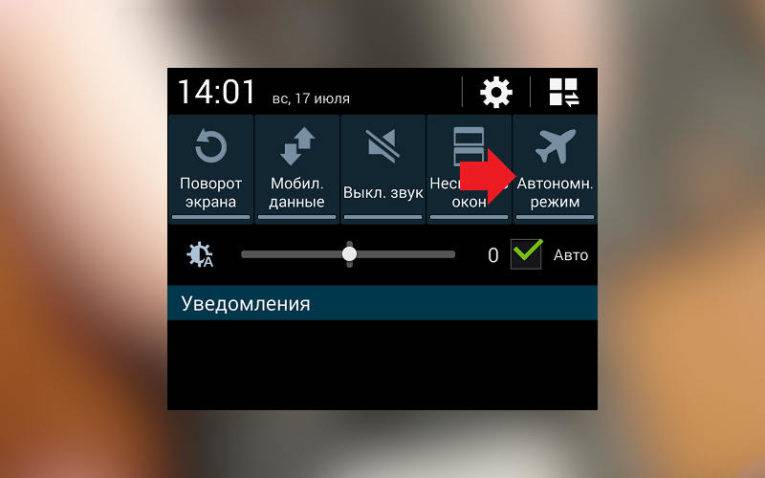
Если вы убедились, что SIM рабочая, то необходимо проверить сам телефон. Есть несколько причин, почему телефон не видит сим-карту МТС или любого другого оператора. С некоторыми из них можно справиться самостоятельно, другие требуют обращения к специалистам.
- Неправильные настройки. Чаще всего пользователи сами того не понимая включают режимы «В самолете» или «Автономный». В них значок приема сети в панели уведомлений указывает, что сети недоступны. Решить проблему просто – достаточно развернуть из трея основные настройки и проверить их, отключить по необходимости специальные режимы.
- В устройствах Android с несколькими сим-картами можно отключить использование одной из них. В этом случае необходимо зайти в настройки SIM и разрешить устройству использование второй карты. Если по какой-либо причине переключатель не работает, то просто попробуйте отправить вызов или сообщение со второй карты, тогда она автоматически включится.
- Карта не регистрируется в сети из-за программного сбоя. В этом случае необходимо выполнить поиск сети вручную через настройки устройства. Также рекомендуется предварительно перезапустить устройство.
- Телефон привязан к определенному оператору. Это может быть даже не указано на коробке устройства. Если вы решаете вопрос, почему телефон не видит сим-карту Теле2, то стоит вспомнить, где вы его купили. Часто смартфоны, продающиеся в офисах операторов, настроены на восприятие SIM только одного бренда. Исправить это можно только перепрошивкой устройства.
- Неудачная перепрошивка также может стать причиной, из-за которой не работает сим-карта. Исправить это можно в сервисном центре, при помощи еще одной перепрошивки.
- Неисправность слота для SIM. Такое случается из-за частой смены карт, попадания внутрь корпуса воды или песка, механического повреждения смартфона. Починить телефон могут в сервисном центре. Чаще всего страдает пайка контактов слота, так как они сами по себе очень хрупкие. Самостоятельно решить эту проблему не удастся.
- Неисправность держателя карты. Чаще всего в современных смартфонах SIM прижимает к контактам специальная рамка, при деформации которой чип отходит и не считывается. Если вы не хотите обращаться в сервисный центр, то заменить прижимной механизм сможет сложенный листок бумаги или кусочек скотча. Вам необходимо сделать так, чтобы чип плотно прижимался к контактам в слоте.
Часто причиной может быть простой программный сбой. Поэтому прежде чем обращаться в сервисный центр попробуйте просто перезапустить смартфон. Если это не помогло, то сбросьте настройки на заводские.
Частые причины, почему телефон не видит сим карту
Есть несколько причин, по которым SIM не работает в телефоне. Чаще всего это связано с самим микрочипом, который используется для приема и передачи сигнала.
Вышел срок годности карты. Такое чаще всего случается у тех, кто получал SIM давно или долгое время ею не пользовался. В этом случае проблему можно решить только заменой карты. Для этого необходимо обратиться в офис оператора с паспортом.
Повреждение карты: отколот край карты, ее чип деформирован или она окислилась. В этом случае восстановить работоспособность можно только путем замены.
Неправильно вставлена карта в слот. Часто пользователи спрашивают, почему телефон не видит 2 сим карту, а первая работает хорошо. В этом случае первое, на что стоит взглянуть – расположение чипа в слоте. Чаще всего неправильно располагают nanoSIM или microSIM.

Посмотреть все 2 фото
Неудачная обрезка SIM. Часто люди покупают новый смартфон, но в нем используются карты меньшего размера. В этом случае можно попытаться обрезать ненужный пластик самостоятельно или заменить карту у оператора в офисе. При самостоятельном превращении большой сим-карты в nanoSIM можно повредить чип. Если вы это сделаете, то восстановить его не получится – все равно придется обращаться к оператору.
Повреждение контактов сим-карты. Контактная площадка чипа состоит из нескольких проводников для перезагрузки, записи информации, управления и тактовой частоты. Поломка любого из них ведет к выходу из строя SIM. Справиться с ситуацией можно только путем ее замены.
Карта не активирована. Для того чтобы SIM прошла регистрацию в сети после покупки, необходимо отправить специальный USSD-запрос. Номер и команда будет зависеть от вашего оператора. Обычно она указывается на упаковке сим-карты.
Теперь вы знаете, почему телефон Самсунг и любой другой не видит сим-карту, и как с этим справиться. Если вы думаете, что она рабочая – проверьте ее в другом устройстве. Только после тестирования работоспособности можно обращаться к оператору или искать причину в самом девайсе.


![Почему телефон не видит сим карту? – 12 причин и способы их решения [2020]](https://setemonic.ru/wp-content/uploads/3/1/d/31d2448a0d4340d16c5803fb499e55ba.jpeg)